Ứng dụng Ghi chú hoặc Ghi chú cho phép bạn ghi nhanh các ý tưởng, quét tài liệu, lập danh sách việc cần làm và hơn thế nữa. Nhưng nhiều người dùng có thể không biết rằng họ cũng có thể sử dụng nó để cộng tác hoặc chia sẻ với những người khác và tính năng này cho phép nhiều người đọc và chỉnh sửa một ghi chú cùng một lúc, điều đó có nghĩa là những người tham gia ghi chú trên thực tế có thể một cuộc trò chuyện với nhau. Tất cả những gì họ phải làm là nhập nội dung nào đó, giống như bạn làm qua tin nhắn, sau đó người khác trả lời.
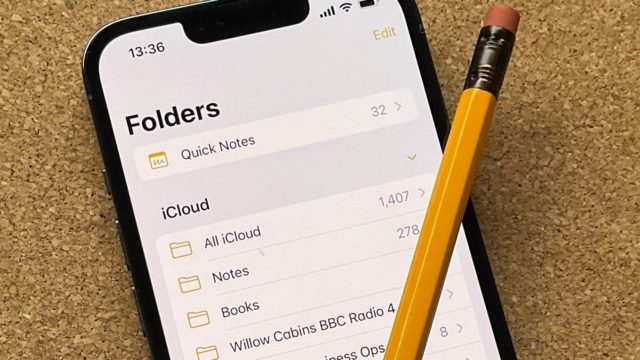 Nhưng tại sao lại sử dụng ứng dụng Ghi chú cho việc này chứ không chỉ ứng dụng Tin nhắn? Đặc biệt là khi bạn sẽ sớm có thể Chỉnh sửa và hủy bỏ nội dung trong iOS 16؟
Nhưng tại sao lại sử dụng ứng dụng Ghi chú cho việc này chứ không chỉ ứng dụng Tin nhắn? Đặc biệt là khi bạn sẽ sớm có thể Chỉnh sửa và hủy bỏ nội dung trong iOS 16؟
Không giống như tin nhắn văn bản, bất kỳ cuộc trò chuyện nào trong ghi chú đều có thể “tự hủy hoại” với một chút xâm nhập, tương tự như Snapchat. Sau khi bạn viết tin nhắn, người khác có thể xóa tin nhắn đó và gửi trả lời của họ, sau đó bạn có thể xóa và thay thế bằng tin nhắn của mình, v.v. Bạn có thể có một cuộc trò chuyện cực kỳ dài mà không có bất kỳ bằng chứng nào về việc nó đang xảy ra.
Nếu bạn muốn biết cách biến ứng dụng Ghi chú thành nơi dành cho các cuộc trò chuyện ẩn trên iOS, thì đây là những điều bạn cần biết.
Tạo ghi chú
◉ Trên iPhone của bạn, khởi chạy ứng dụng Ghi chú và chạm vào Tạo ở dưới cùng bên phải hoặc bên trái để tạo ghi chú mới.
◉ Tiếp theo, viết bất cứ điều gì vào ghi chú để giữ lại, nếu không nó sẽ tự động bị xóa khi bạn thoát khỏi ghi chú.
◉ Bạn cũng có thể chuyển sang một ghi chú hiện có, nhưng tốt hơn là nên bắt đầu lại với một ghi chú mới.
Chỉnh sửa các tùy chọn chia sẻ ghi chú
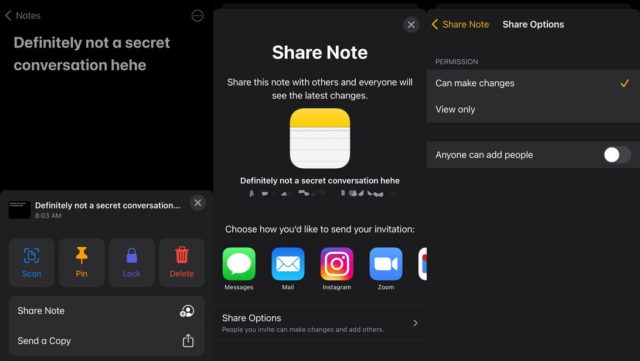
Khi ghi chú của bạn đã sẵn sàng để sử dụng, bạn có thể bắt đầu quá trình thêm một người khác làm cộng tác viên, có nghĩa là họ chỉ có thể đọc và chỉnh sửa mọi thứ trong ghi chú đó. Để bắt đầu, hãy nhấn vào nút Thêm ở trên cùng bên phải hoặc bên trái, sau đó nhấn Chia sẻ ghi chú.
Bây giờ hãy nhấp vào Tùy chọn chia sẻ và đảm bảo rằng tùy chọn Thay đổi có thể được thực hiện được chọn trong Quyền. Bạn cũng nên tắt Bất kỳ ai cũng có thể thêm người nếu bạn muốn trở thành người duy nhất có thể thêm cộng tác viên vào ghi chú của mình. Quay lại trang cuối cùng khi bạn hoàn tất cấu hình các cài đặt này.
Thêm cộng tác viên và chia sẻ liên kết
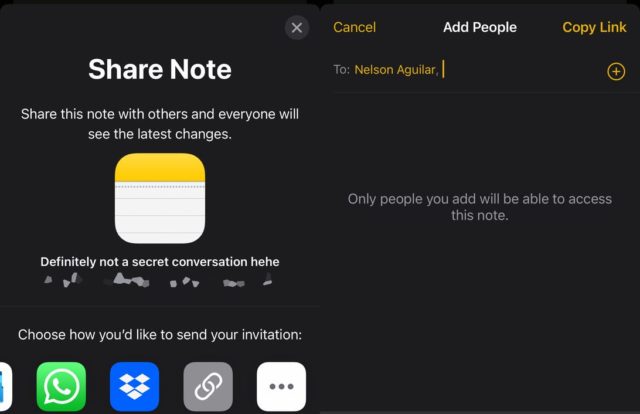
Tiếp theo, chọn cách chia sẻ ghi chú mà bạn có thể gửi qua tin nhắn văn bản, email, mạng xã hội, v.v. Và nếu bạn cuộn qua các tùy chọn chia sẻ, bạn cũng có thể chọn Sao chép liên kết, sao chép liên kết của ghi chú vào khay nhớ tạm của bạn và cho phép bạn dán nó vào bất cứ đâu bạn muốn.
Trong ví dụ này, chúng tôi sẽ chọn tùy chọn Sao chép liên kết để chia sẻ ghi chú.
Ở đầu trang Sao chép liên kết, hãy nhập địa chỉ email hoặc số điện thoại của người bạn muốn truy cập ghi chú. Bạn cũng có thể nhấp vào biểu tượng thêm để tìm kiếm danh bạ của mình. Việc thêm liên hệ vào ghi chú là bắt buộc và nếu bạn chia sẻ liên kết mà không thêm liên hệ, người khác không thể xem hoặc chỉnh sửa ghi chú, ngay cả khi sử dụng liên kết.
Cuối cùng, nhấn vào Sao chép liên kết để sao chép liên kết của ghi chú vào khay nhớ tạm của bạn và chia sẻ nó với cộng tác viên.
Giao tiếp bí mật qua ghi chú
Người còn lại, bên nhận, bây giờ phải mở liên kết ghi chú và chấp nhận lời mời. Nếu anh ấy đồng ý, nó sẽ được chuyển hướng đến ứng dụng Ghi chú và ghi chú cộng tác mà bạn vừa tạo.
Để giao tiếp, chỉ cần nhập nội dung nào đó vào ghi chú, người khác sẽ có thể nhìn thấy trong thời gian thực mà không cần phải nhấn gửi. Họ cũng sẽ nhận được thông báo bất kỳ khi nào ghi chú được thay đổi.
Mọi người trong ghi chú sẽ được hiển thị màu ghi chú của họ, chỉ trong giây lát, để những người viết tin nhắn đó biết. Bạn cũng có thể vuốt lên từ giữa ghi chú để xem ai đã viết thư, cũng như thời điểm viết thư và bất kỳ màu sắc tương ứng nào.
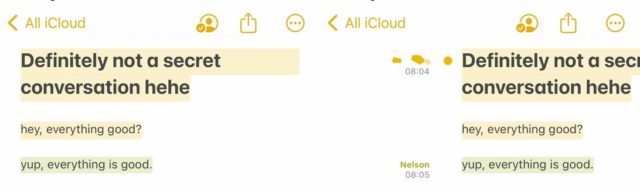
Bạn cũng có thể nhấp vào Chia sẻ ghi chú, đi tới Quản lý ghi chú được chia sẻ, sau đó chuyển sang Đánh dấu tất cả thay đổi hoặc Đánh dấu tất cả thay đổi. Bằng cách này, tất cả các tin nhắn sẽ luôn được đánh dấu bằng màu tương ứng, giúp cuộc trò chuyện dễ đọc hơn.
Và nếu bạn muốn bảo mật thông tin liên lạc của mình hơn, hãy xóa tin nhắn của bạn hoặc tin nhắn của người khác khỏi ghi chú. Theo cách này, cuộc trò chuyện của bạn sẽ giống trên Snapchat hơn, với những tin nhắn ngắn ngủi hoặc ngắn ngủi mà người lạ không thể nhìn thấy nếu họ đang theo dõi ghi chú của bạn. Bạn có thể thực hiện việc này với bất kỳ văn bản nào trong ghi chú của mình, cũng như ảnh, video, liên kết, đồ họa hoặc bất kỳ tệp đính kèm nào khác mà bạn thêm vào ghi chú.
Xóa vĩnh viễn cuộc trò chuyện bí mật của bạn
Nếu bạn là chủ sở hữu của ghi chú và muốn giữ tất cả các cuộc trò chuyện và ngăn người khác chỉnh sửa hoặc kiểm soát chúng, bạn có thể thực hiện việc này một cách dễ dàng.
Ở trên cùng bên phải, nhấp vào nút Xem người tham gia và sau đó nhấp vào Quản lý ghi chú được chia sẻ.
Để xóa một người tham gia, bạn có thể vuốt sang trái trên tên của họ và nhấn vào Xóa hoặc bạn có thể nhấp vào tên của họ và nhấn Xóa quyền truy cập.
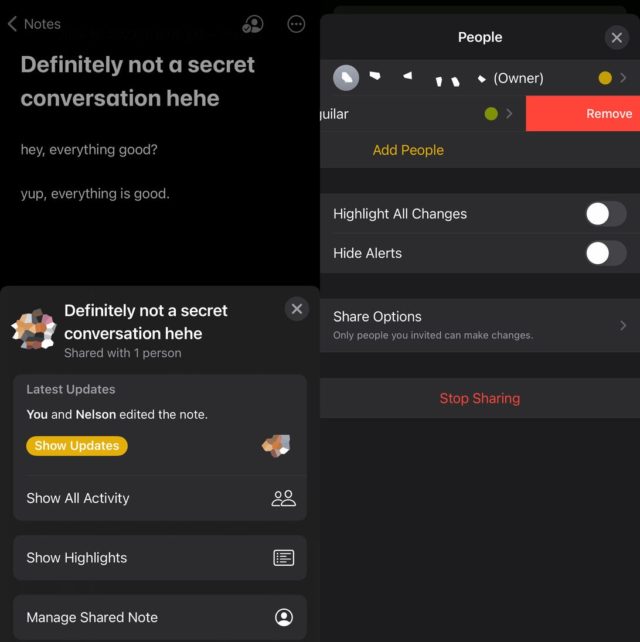
Ngoài ra, bạn có thể nhấn vào tùy chọn Dừng chia sẻ, tùy chọn này sẽ không chỉ xóa những người tham gia khỏi ghi chú mà còn xóa ghi chú khỏi tất cả các thiết bị của họ.
Nếu bạn không phải là chủ sở hữu của ghi chú, bạn chỉ có thể xóa ghi chú khỏi ứng dụng Ghi chú.
ứng dụng tin nhắn ẩn
Nhưng nếu bạn muốn đặt một thông điệp ẩn bên trong các tin nhắn bình thường trong tất cả các nền tảng mạng xã hội và các chương trình nhắn tin và ở bất cứ đâu mà không bị ai phát hiện rằng tin nhắn của bạn có chứa một thông điệp được mã hóa và ẩn. Kiểm tra ứng dụng nguy hiểm này sẽ khiến bạn ngạc nhiên và ngạc nhiên về cách nó hoạt động.
Đọc toàn bộ bài viết về ứng dụng tin nhắn ẩn
Nguồn:




2 nhận xét